Sai come caricare file sul disco Yandex? Esistono diversi modi per caricare file sul disco Yandex. Quale è giusto per te, guarda tu stesso. Se non hai ancora creato il tuo account su Yandex, fallo ora, se non altro per ottenere un disco Yandex per il tuo uso. Cos'è? È una specie di virtuale HDD o chiavetta USB (come preferisci). Puoi caricare i tuoi file (foto, libri, fogli di calcolo, relazioni, tesine, tesi di laurea, ecc.) e lavorarci da qualsiasi altro computer.
Diciamo che non hai avuto il tempo di finire un rapporto al lavoro. Di solito tutti scaricano file su un'unità flash USB e ci lavorano a casa. Ma, come dimostra la pratica, non tutti sanno come lavorare correttamente con un'unità flash, quindi spesso tutto il lavoro va sprecato. In questo caso, il disco Yandex è ciò di cui hai bisogno.
Provalo e vedrai quanto è conveniente! Non sarai mai più in grado di lavorare su un computer senza questo disco.
Per iniziare, crea il tuo account su Yandex. Per fare questo, devi solo aprire il tuo su di esso.
Se hai posta su mail.ru o altrove, puoi semplicemente allegarla a questa casella su Yandex. Personalmente, non mi fido di mail.ru, dopo che sono entrato accidentalmente nella posta di qualcun altro. E molti servizi Internet non si registrano nemmeno con questo indirizzo postale. Trai le tue conclusioni!
Dopo aver creato Cassetta postale, puoi procedere alla creazione del tuo disco Yandex. Questo servizio è gratuito. Come fare tutto bene, leggi. E ora installeremo il disco Yandex sul tuo computer e nel tuo browser.
Per caricare facilmente i file su disco, è meglio portare la cartella direttamente sul desktop o installare un'applicazione speciale nel browser Google Chrome.
Come visualizzare il disco Yandex sul desktop
Direttamente dalla tua casella di posta, vai al tuo disco virtuale,


Nella pagina successiva, in alto, selezioniamo il dispositivo su cui vogliamo installare l'applicazione (Computer, Tablet, Smartphone o Smart TV) e clicchiamo sul grosso pulsante giallo in basso.

Esegui il file scaricato YandexDiskSetupRu.exe

Il disco inizierà a essere scaricato sul desktop.

Al termine dell'installazione apparirà questa finestra. Deseleziona tutte le caselle se non desideri modificare le impostazioni del browser e fai clic su " Pronto».

Verrai reindirizzato a una pagina con le impostazioni del disco Yandex. Se fai clic sul link blu nella piccola finestra " configurare il disco yandex”, si aprirà una piccola finestra con le impostazioni.
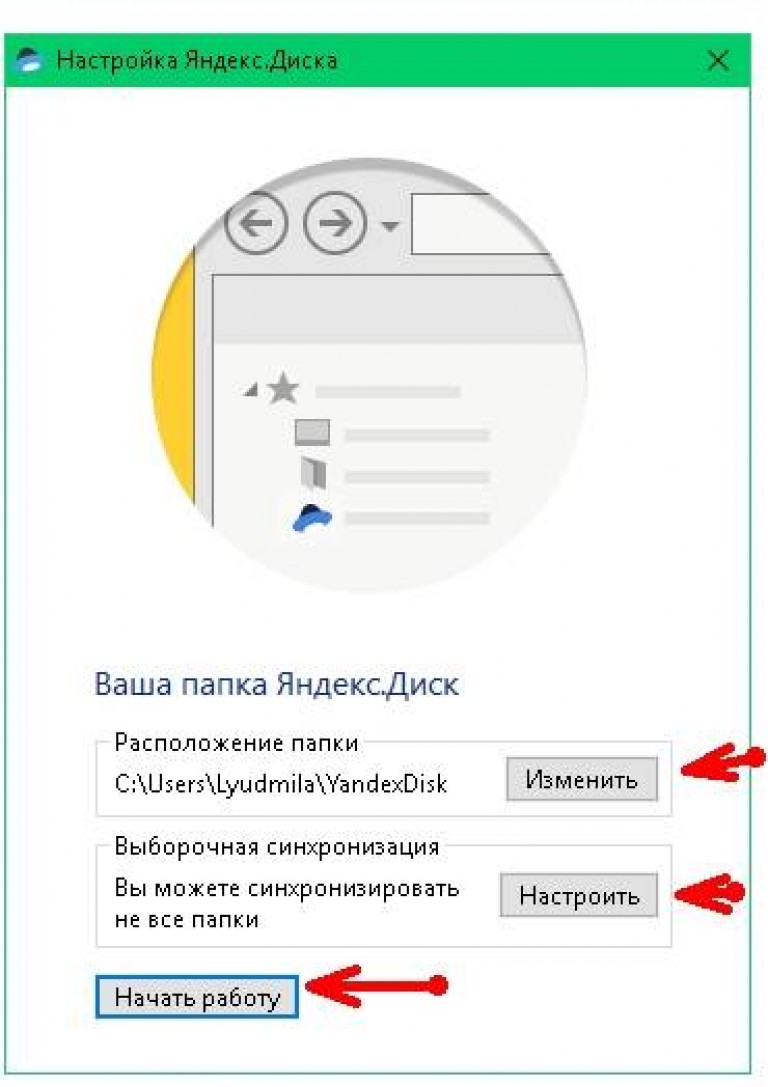
Puoi modificare la posizione di questa cartella (disco Yandex), impostare la sincronizzazione di tutte le cartelle che hai già sul disco o semplicemente fare clic su " Iniziare».
Se usi raramente questa cartella, è meglio disabilitare la sincronizzazione di tutte le cartelle e lasciare solo le cartelle di lavoro, altrimenti il tuo computer rallenterà molto.
Di solito spengo il disco nel vassoio e, quando necessario, apro semplicemente la cartella del disco sul desktop e la sincronizzazione viene abilitata automaticamente. Come fare questo, vedrai nel video qui sotto.
Oltre alla cartella, avrai anche un'icona per la creazione (screenshot).
Puoi prendere il file di installazione del disco, trasferirlo su un altro computer e installare lì il tuo disco Yandex. Quindi puoi lavorare con i tuoi file da un altro computer.
I file in questa cartella possono essere rinominati, spostati, eliminati, ordinati, ecc. Tutto è esattamente come in una semplice cartella sul tuo computer.
Se la cartella o il file con cui stai lavorando è costantemente sincronizzato, tutte le modifiche in questi file verranno automaticamente salvate direttamente sul server Yandex, perché. Il disco Yandex e tutti i tuoi file su di esso non si trovano sul tuo computer (sebbene la cartella sia sul desktop), ma sul server Yandex su Internet.
Naturalmente, tutti i computer su cui lavorerai con questa cartella devono essere connessi a Internet, almeno per la durata della sincronizzazione dei file.
La cartella è facile da lavorare. Non è necessario scaricare nulla dal disco Yandex e ricaricarlo, come su un'unità flash USB. Lavori semplicemente come con il programma 1C sulla rete. I contabili mi capiranno. Solo qui non devi scrivere una password tutto il tempo. Tienilo a mente se i tuoi file non sono destinati a occhi indiscreti.
Estensione perGoogle Cromoper lavorare con il disco Yandex
Se hai installato il browser Google Chrome, puoi installare un'estensione speciale su ciascun computer su cui lavorerai con questo disco per scaricare rapidamente i file.
Per fare ciò, vai di nuovo alla tua posta Yandex e segui il link " Disco» sul tuo disco Yandex.

Successivamente, apparirà una piccola finestra che ti chiederà di installare l'estensione. Fare clic sul pulsante in basso " Installa estensione».

E nel tuo browser in alto a destra apparirà un'icona blu del disco Yandex.

Fare clic su questa icona

Si aprirà un elenco di tutti i tuoi file e cartelle sul disco Yandex. Se ce ne sono molti, sposta l'elenco utilizzando il dispositivo di scorrimento a destra di questa finestra.
- Seleziona un file qualsiasi in questa finestra (clicca su un file qualsiasi con il tasto sinistro del mouse) e sulla destra apparirà una freccia "Download", cliccando sulla quale darai un comando per scaricare il file.
- Se riduci la finestra del browser in modo che il desktop sia visibile, i file possono essere semplicemente trascinati sul desktop.
- Puoi fare clic con il tasto destro su qualsiasi file e copiarlo.
Puoi apportare piccole modifiche. Per fare ciò, fai clic sull'ingranaggio appena percettibile in basso.
Come scaricare un file direttamente dal disco Yandex
Vai al tuo disco Yandex e in alto a destra fai clic sul pulsante giallo " Scaricamento". Si aprirà una finestra per selezionare un file sul tuo computer. Scegli un file e caricalo.

I file di grandi dimensioni (più di 2 GB) devono essere suddivisi in file più piccoli. Se utilizzi il disco tramite il tuo computer, come descritto sopra, non ci sono restrizioni di download, purché ci sia spazio su disco sufficiente. E per avere abbastanza spazio, è necessario eliminare i file non necessari e pulire la cartella " Cestino».

Ciao cari amici. Oggi vi parlerò di archiviazione cloud Yandex.Disk. Questo è un pezzo di spazio virtuale disponibile per ogni proprietario di casella di posta da Yandex. Inizialmente avrai a disposizione 10 GB di spazio su disco. Ma puoi aumentare questo volume fino a 20 GB e non è affatto difficile farlo. Naturalmente, questo volume è sufficiente per memorizzare le informazioni più importanti e utilizzate di frequente. Se questo volume non ti basta, ti consiglio di prestare attenzione a un servizio simile, dove il volume può essere aumentato a 1 TB.
In generale, le informazioni pubblicate in Yandex.Disk saranno disponibili per te e per le persone con cui condividi da qualsiasi dispositivo con accesso a Internet. Ad esempio, utilizzo costantemente i file di cui ho bisogno dal mio smartphone, computer, tablet, a seconda di dove mi trovo. Ed è molto comodo, mi ero quasi dimenticato delle unità flash e di altri supporti rimovibili.
Quindi, come dicevo, il servizio è fruibile da qualsiasi dispositivo utilizzando l'interfaccia web o tramite apposite applicazioni installate su computer o smartphone.
E con l'aiuto dell'applicazione Yandex.Disk sul tuo computer, puoi acquisire schermate in pochi minuti e condividerle via Internet.
Bene, ora su tutto in ordine.
Lavorare con Yandex.Disk tramite l'interfaccia web
Quindi, per iniziare a utilizzare il servizio, devi avere un account in motore di ricerca Yandex. Ho scritto su come farlo.
Per accedere a pagina iniziale Servizio Yandex.Disk devi seguire il link: dove ti verrà chiesto di scegliere se accedere con il tuo account o seguire una semplice procedura di registrazione.
Accedendo all'interfaccia web, avrai accesso a diverse cartelle predefinite, un cestino e un paio di documenti. E tutto è pronto per il lavoro.
Come creare cartelle su Yandex.Disk
Per creare una nuova cartella è necessario cliccare sul pulsante, nella finestra pop-up sulla destra, inserire il nome della nuova cartella e cliccare pulsante di sinistra mouse, ovunque o premi il tasto Invio sulla tastiera.

L'apertura di una cartella si effettua, proprio come su un computer, facendo doppio clic con il tasto sinistro del mouse.
Come caricare file su Yandex.Disk
Il caricamento dei file è abbastanza semplice e hai due modi per farlo.
Metodo numero 1
Innanzitutto, apri la cartella, seleziona i file desiderati tramite l'esploratore e trascinali in un campo speciale, come mostrato nella figura.

Una volta completato il download, avrai la possibilità di caricare più file o creare un link di download pubblico.

Metodo numero 2
Il pulsante viene utilizzato come secondo metodo. "Scaricamento". Apri anche la cartella, quindi fai clic sul pulsante "Carica", seleziona il file desiderato e fai clic sul pulsante "Aprire".

Come creare un collegamento pubblico a un file in Yandex.Disk
Per condividere un file o una cartella dal disco, ovvero per fornire un collegamento per il download, è necessario selezionare il file e portare l'interruttore in posizione ON.

Come condividere una cartella in Yandex.Disk
Sì, e c'è una tale possibilità. Organizzando accesso generale in una cartella, dai la possibilità di utilizzare questa cartella e il suo contenuto ad altri utenti che dispongono di un account Yandex. Cioè, quando aggiungi utenti che hanno accesso alla cartella, questa cartella apparirà anche nel loro Yandex.Disk.
Per organizzare la condivisione è necessario selezionare una cartella e fare clic sul pulsante "Condividi cartella".

Ora devi specificare indirizzi email persone a cui concedi l'accesso, assegna i diritti (accesso completo o solo visualizzazione) e fai clic sul pulsante "Invitare".

Invito e cessione dei diritti
Come eliminare file e cartelle da Yandex.Disk
Per eliminare, è inoltre necessario contrassegnare i file o le cartelle necessari e fare clic sul pulsante "Eliminare".

E puoi, proprio come su un computer, trascinare il file sull'icona del cestino. Sia nel primo che nel secondo caso, tutti file eliminati prima della cancellazione vengono messi nel cestino. Pertanto, hai sempre la possibilità di ripristinare i file o svuotare il cestino.

Come rinominare, spostare e copiare file in Yandex.Disk
Per rinominare, spostare o copiare i file, devi prima selezionarli e fare clic sul pulsante "altro", quindi selezionare l'azione desiderata.

Rinominare, copiare, spostare

Sempre attraverso l'interfaccia web è possibile visualizzare documenti, modificare file grafici e ascoltare musica. Per fare ciò, basta selezionare un file e, in base al tipo, ti verrà chiesto (visualizza, modifica, ascolta).
Installazione di Yandex.Disk su un computer
Utilizzando Yandex.Disk, è molto comodo installare l'applicazione su un computer e smartphone, tablet. Quindi avrà luogo la sincronizzazione automatica e lavorerai con i programmi a cui sei abituato e Yandex.Disk sarà come un altro disco sul tuo computer.
Per installare il programma sul tuo computer, devi andare su Yandex.Disk tramite un browser e fare clic sul link "Scarica disco per Windows" o MacOS.


Dopodiché, devi attendere il download completo e l'installazione del programma sul tuo computer.

Lavorare con Yandex.Disk tramite un programma su un computer
Per prima cosa devi connettere un account. Per fare ciò, fai clic sull'icona del disco e inserisci il tuo nome utente e password per entrare.

Collegamento di un account tramite il programma Yandex.Disk
Ora avrà luogo la sincronizzazione automatica e sul tuo computer apparirà un disco separato con cartelle e file del tuo Yandex.Disk.

Lavorare con file e cartelle (copiare, rinominare, eliminare) in Yandex.Disk viene eseguito allo stesso modo di altri file sul tuo computer. L'unica differenza è che avrai accesso a questi file da qualsiasi dispositivo. E anche quando si lavora con questi file, attraverso bottone giusto mouse, puoi applicare le azioni di cui sopra (ottenere un collegamento pubblico, configurare la condivisione).
Crea uno screenshot (screenshot) utilizzando Yandex.Disk
Installando il programma sul tuo computer, hai la possibilità di acquisire schermate. Ora non devi installare programmi aggiuntivi. Uso questa funzione molto spesso quando preparo gli screenshot per i miei articoli. Il programma funziona molto velocemente, è possibile fare una firma, puntare con le frecce, ritagliare l'area desiderata e così via.
Quindi, per fare uno screenshot, premi la seguente combinazione di tasti:
Acquisizione a schermo intero: PrtScr
Istantanea di una singola finestra: Alt+ PrtScr
Area istantanea: Ctrl+Maiusc+1
Subito dopo l'istantanea, avrai una finestra di modifica in cui puoi ricordare il tuo screenshot.

Ecco una funzione così semplice ma molto comoda che avrai dopo aver installato il programma Yandex.Disk sul tuo computer. Ad esempio, prima lavoravo solo in Photoshop, ora il lavoro sulla preparazione degli screenshot è stato semplificato. E prendo anche screenshot usando l'applicazione.
Come espandere lo spazio su disco di Yandex.Disk

Andando alla pagina per aumentare lo spazio su disco, fare clic sul collegamento "Invita amici".
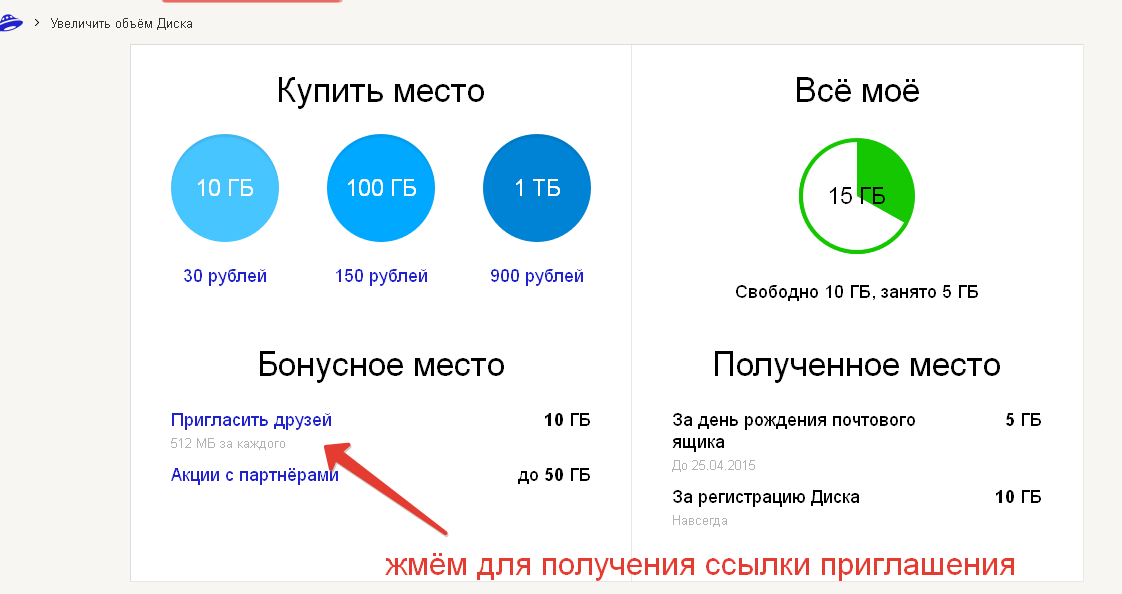

Di solito raccomando un link, poiché sono abituato a consigliare prodotti di affiliazione che ho testato. Qui e qui, non mi vergogno di consigliare un comodo e servizio utile e inserisci il tuo link. E se, ad esempio, installi Yandex.Disk sul tuo computer utilizzando il mio collegamento, otterrò altri 512 MB e tu riceverai 1 GB di spazio su disco.

Stai bene e io sono felice. Ecco un tale schema per aumentare lo spazio su disco.
Questo copre le caratteristiche principali di Yandex.Disk. L'unica cosa che non ho toccato è la possibilità di allegare file da Yandex.Disk a un'e-mail. Bene, questo è più simile a un argomento su una casella di posta di Yandex.
Guarda anche la versione video dell'articolo, perché le informazioni visive vengono ricordate meglio dell'80%:
Oggi ho tutto, installo e utilizzo molto conveniente e attrezzo utile da Yandex. Buona fortuna a tutti, e ci vediamo sulle pagine del mio blog.
- installare Yandex. Disco: ottieni 3 GB in più,
- dopo aver scaricato il primo file - altri 2 GB,
- condividere un collegamento a Ya.Disk su Twitter, Facebook, Vkontakte o altri servizi social - altri 2 GB,
- invita un amico - 0,5 GB aggiuntivi per ciascuno
Questo servizio Yandex è progettato per archiviare i tuoi file e condividerli con altri utenti. In altre parole, hai la possibilità di caricare file su disco gratuitamente e dare ad altre persone un link per scaricarlo. Cliccando su questo link, scaricano facilmente, semplicemente e, ovviamente, gratuitamente il materiale a cui sono interessati.
Quali file possono essere caricati? – Qualsiasi: documenti in un formato o in un altro, registrazioni audio e video, grafica, ecc. Inoltre, puoi caricarli e scaricarli utilizzando qualsiasi dispositivo con accesso a Internet - computer desktop, tablet, smartphone, ecc., che converrai essere estremamente conveniente.
Oltre al fatto che i file sull'unità possono essere facilmente archiviati e distribuiti, puoi lavorare con loro. I visitatori del tuo disco sono disponibili anteprime file, il download viene effettuato con il clic di un pulsante ed è comunque possibile elaborarli utilizzando programmi speciali compatibili con Drive. L'elenco dei programmi e delle loro capacità è fornito in una speciale pagina della Guida. Credo che questo elenco si espanderà, ma per ora noterò che i possessori di gadget con iOS sono i più fortunati - sistema operativo per iPhone, iPod e iPad.
Informazioni sulla quantità di spazio disponibile sul disco. Al primo contatto con te, vengono immediatamente forniti 3 GB, ma a volte c'è la possibilità di aumentare questo volume:
ecc., fino a 10 GB in totale - questo è ciò che dice la Guida e la lettera di benvenuto di Yandex.Disk dice - fino a 20 GB. Puoi leggere di più su questi e altri modi per aumentare lo spazio.
Ma se 10 (20) GB non sono sufficienti per te, allora c'è la possibilità di acquistare spazio su disco fino a 1 terabyte, e questa è già la quantità di memoria del server. Inoltre, a quanto ho capito, puoi farlo in modo complicato: paga un volume aggiuntivo per un periodo di un mese, durante il quale puoi caricare lì una nuvola di materiali, e smettere di pagare in futuro: i file non andranno ovunque, puoi scaricarli o lavorare con loro come al solito, semplicemente non sarai in grado di scaricare nuovi file.
E se non vuoi pagare? - Ricevi un'altra mail su Yandex. Ogni casella di posta è un account separato in Yandex e ogni account ha il proprio disco con tutte le funzionalità e i bonus per aumentare lo spazio su disco. Come creare una seconda scatola su Yandex, leggi.
In questo articolo, destinato ai webmaster, daremo un'occhiata più da vicino alla tecnologia di posizionamento dei file sul disco e ci soffermeremo un po 'su come lavorare con i file direttamente nel servizio.
Come creare un account in Ya.Disk
Non è necessario creare un account speciale in Disk, è sufficiente creare una casella di posta Yandex. Chi di voi ha già tale posta ha già accesso al Disco, chi non ha ancora una casella di posta in Yandex deve crearla. È molto semplice e dettagliato.
Ora diamo un'occhiata al processo di caricamento dei file sul server Yandex, ma prima una piccola osservazione. Puoi caricare i file in due modi: utilizzando il tuo browser (fino a 2 GB) o utilizzando un programma speciale (file oltre 2 GB), che si chiama Yandex. Disco". Innanzitutto, prenderemo in considerazione il download di file utilizzando un browser e un articolo separato sarà dedicato al lavoro con il programma.
Caricamento di file su Yandex. Disco utilizzando un browser
Per accedere a Ya.Disk, devi prima andare alla tua posta su Yandex (tutti gli screenshot sono cliccabili):
Nella parte superiore della pagina avrai un collegamento che porta al disco e una scheda con lo stesso nome. Fare clic su uno di essi:
Prima di tutto, puoi personalizzare la visualizzazione delle icone come sei abituato (il rettangolo rosso sulla destra).
Ora abbiamo una piccola scelta: iniziare immediatamente a caricare i file in una cartella o creare prima una nuova cartella tematica: "Immagini", "Soft", "Libri", ecc.
Se decidi di passare direttamente al download, tieni presente che l'icona del file sarà al di fuori di qualsiasi cartella. Non c'è niente di sbagliato in questo: devi solo trascinarlo in una cartella. Ma è meglio aprire cartella desiderata, ad esempio, "Documenti" e scaricalo immediatamente al suo interno.
Per finire con le cartelle, ti dico subito cosa puoi fare accesso libero in esso per i visitatori specificati, ad es. renderlo pubblico.
Come rendere pubblica una cartella
Per fare ciò, è necessario fare clic sulla cartella, il collegamento "Configura accesso" verrà attivato nel menu in alto e verrà visualizzato un campo aggiuntivo "Documenti" nella parte inferiore della pagina (accanto al nome della cartella):
Per renderlo disponibile ai tuoi visitatori (ovvero ottenere un link per l'accesso), devi cliccare sul campo rosso "Off": lo slider si sposterà verso destra, si aprirà il campo verde "On". e sarà visibile un link pubblico, che potrà essere inserito nel testo dell'articolo, ecc., come un normale link.
Per rendere la cartella condivisa per le persone invitate è necessario cliccare sul pulsante omonimo, si aprirà una finestra pop-up:
Prima di tutto, presta attenzione al link "Accesso completo". Se fai clic sull'icona a discesa (piccolo triangolo grigio a destra del collegamento), vedrai che puoi impostarlo a tutti o l'accesso completo alla cartella (possibilmente download aggiuntivi o modifiche ai file) o limitare i loro diritti solo a vedi files.
Le stesse restrizioni possono essere introdotte per ogni singolo invitato dalla tua lista di amici di Facebook. Perché esattamente da Facebook, non lo so, devi chiederlo agli sviluppatori del servizio. Per invitare amici da altri luoghi, devi specificare la sua e-mail nella finestra - il pulsante "Invita" si attiverà immediatamente e gli verrà inviata un'e-mail:
Prendo atto che non ho ricevuto una lettera all'indirizzo specificato, non è nemmeno nella cartella spam, il che significa che dovrai controllare la consegna della lettera.
In altre parole, la cartella rimarrà pubblica per sempre, potrai solo controllarne l'appartenenza.
Abbiamo terminato con la pubblicità della cartella, non resta che aggiungere che si possono fare le stesse operazioni con i file caricati. Ora continueremo a prendere in considerazione il download di file utilizzando un browser.
Caricamento di file su Yandex. Disco utilizzando un browser. Continuazione
Il modo migliore, secondo me, è caricare i file direttamente nella cartella desiderata. Per fare ciò, fai doppio clic sulla sua icona, si aprirà la cartella:
Notiamo subito che all'interno di questa cartella è possibile creare anche cartelle (cioè sottocartelle). Per caricare i file dal tuo computer in questa cartella, devi fare clic su "Carica". Si aprirà una finestra pop-up:
Premiamo i file selezionati, si apre una finestra con il contenuto del tuo computer. Trova il file desiderato, fai clic su di esso e fai clic sul pulsante "Apri". Dopo poco tempo, una copia del file viene caricata su Disco:
Per ottenere un collegamento a questo file, è necessario fare clic su di esso e quindi sulla scheda "Configura accesso", ad es. fai tutto esattamente come nel caso delle cartelle (leggi sopra). Vedrai un'icona rotonda blu nell'angolo in basso a destra del file, come sul file vicino: questo significa che il file è diventato pubblico.
Così tanto in modo semplice puoi caricare file su Yandex. Guida e offrili per il download. Ma questo è possibile, ripeto, solo per file di dimensioni fino a 2 GB, e se la dimensione del file è superiore a questo valore, è necessario utilizzare il programma, di cui parleremo in un articolo a parte.
Il disco Yandex è Servizio Online, che offre la possibilità di archiviare i dati su cloud storage. L'applicazione descritta in questo articolo ha guadagnato un'immensa popolarità e ha superato di gran lunga tutti i concorrenti grazie all'interfaccia eccellente e intuitiva e alla generosa quantità di spazio di archiviazione.
Caratteristiche di Yandex Disk
Utilizzando questo dischetto avrai molteplici vantaggi rispetto ai metodi Windows standard, i pro e i contro di questo servizio saranno ulteriori:
1. Yandex Disk: offre la possibilità di archiviare i contenuti su un server remoto, il che consente di non preoccuparsi della loro sicurezza;
2. L'accesso illimitato ai file è applicabile a molti dispositivi, devi solo accedere al tuo account;
3. Questo servizio è un moderno ricevitore di persone Yandex, in quanto consente di scambiare dati. Se condividi i file scaricati e inoltri il collegamento, un altro utente può scaricarli facilmente. Lo stesso vantaggio, rispetto al suo predecessore, non lo è tempo limitato archiviazione di file;
4. Consente di sincronizzare i dati con un computer o anche più, ricevendo così istantaneamente i file scaricati da un altro dispositivo;
5.Espandibilità dell'archiviazione, che viene fornita gratuitamente, soddisfacendo le condizioni previste, che includono:

6.Esiste programma affiliato, assegnando 512MB al referrer (a chi ha postato il link) e 1GB al referral (a chi si è registrato utilizzando il link di un altro utente);
7. Supporto per la sincronizzazione con uno smartphone, su Yandex viene creata una cartella "Fotocamera" e, nel momento in cui si scattano foto, viene automaticamente riempita con nuovi file se la funzione specificata è attivata;
